I vår tid overveldes vi av informasjon fra alle kanter, i form av tekst, lyd, bilder og video. Hvor ofte har du prøvd å lese en artikkel, bare for å bli bombardert med reklame?
Vi forstår at reklame er nødvendig for at nettsider skal tjene penger på det gratis innholdet de lager, men mange tvilsomme nettsider har dessverre økt antallet reklamer drastisk. Dette har forvandlet en hyggelig surfeopplevelse til et minefelt av påtrengende reklame.

Du har kanskje opplevd nettsider med påtrengende reklamer i sidepaneler, mellom avsnitt, eller popup-reklamer som får deg til å klikke feil og havne på en helt annen side. Heldigvis har de fleste nettlesere blokkert popup-vinduer som standard, så det er i det minste en seier.
Men for de resterende reklamene som sniker seg inn i synsfeltet, noen diskret, mens andre er som en murstein i ansiktet, finnes det programvareløsninger fra tredjeparter som kan blokkere reklamer, i tillegg til deres velkjente domener. Disse kaller vi annonseblokkere, og det tar bare noen sekunder å skaffe seg dem hvis du vet hvor du skal lete.
Hva er annonseblokkere?
Det er lett å forstå hva annonseblokkere er, ettersom navnet forklarer det ganske greit. Hvis du er lei av å se reklamer uansett hvor dine virtuelle spor leder deg, er det sannsynligvis på tide å skaffe en annonseblokker.
Disse verktøyene er som oftest tilgjengelige som nettlesertillegg, men du finner dem også som installasjonsfiler til din PC (systemomfattende annonseblokkering), eller inkludert i antivirus- eller VPN-programvare.
Selv om en systemomfattende annonseblokker kan være mer effektiv i det lange løp, kan den koste deg mer enn et nettlesertillegg, særlig hvis den er en del av en antivirusløsning eller VPN. I tillegg kan en systemomfattende annonseblokker endre vertsfilen din, noe som kan hindre deg i å få tilgang til visse domener.
Derfor velger de fleste nettleserbaserte annonseblokkere. De er ikke bare gratis, men holder også de fleste reklamer i sjakk mens vi bruker nettleseren vår, som er når de fleste «reklameangrepene» skjer.
Vi har satt sammen en liste over populære, gratis annonseblokkerende nettlesertillegg som kan hjelpe deg med å skape avstand til reklame uten stor innsats. Du bare installerer dem og glemmer at de er der. Med mindre du kommer til en av de nettsidene som blokkerer innholdet sitt for brukere av annonseblokkere.
Rask oversikt: Hvilken gratis annonseblokker er best?
AdBlock Plus
Et lett annonseblokkerende tillegg som kan installeres i forskjellige nettlesere, inkludert Chrome, Firefox, Internet Explorer, Safari, Microsoft Edge, Opera og Yandex Browser. Støtter «rettferdige publisister» ved å tillate «akseptable reklamer» som standard, men du kan slå dem av manuelt. Kan også installeres i nettleserne Samsung Internet (Android) og Safari (iOS), eller lastes ned som en frittstående nettleser for Android.
AdLock
En effektiv annonseblokkering som kan installeres som et nettlesertillegg, men som også er tilgjengelig som skrivebordsverktøy, macOS-program og apper til Android og iOS. Du installerer AdLock i Chrome, Firefox, Safari og Edge. Windows-versjonen har også ekstra funksjoner som kan beskytte deg mot andre eksterne trusler.
Opera nettlesers annonseblokkering
Opera nettleser har en egen annonseblokkering som enkelt aktiveres med et klikk. Uansett om du bruker nettleseren på Windows, Android-telefon eller nettbrett, kan du holde de fleste reklamene unna uten å måtte installere ekstra annonseblokkerende tillegg. I tillegg har Opera også en sporingsblokker som beskytter deg mot sporere som ikke alltid er synlige.
Stands Fair Adblocker
Dette er en annonseblokkering bygget for Chrome som hindrer irriterende reklamer, samtidig som den lar noen rettferdige reklamer vises. Slik kan du støtte nettsider som hovedsakelig tjener penger på reklame. Men ikke bekymre deg, du kan sette denne verdien til null, slik at du ikke vil se reklame selv når du surfer på nettsider som bare viser «rettferdig reklame», som tillegget kaller det.
uBlock Origin
Du har kanskje hørt om uBlock i to vidt forskjellige situasjoner: Enten som en av de beste annonseblokkeringsapplikasjonene på markedet, eller som en ondsinnet klone som over 8 millioner brukere lastet ned og brukte på PC-ene sine uten å vite dens sanne natur. uBlock Origin er laget for å skille seg fra klonen. Navnet antyder at dette er originalen.
Trustnav Adblocker
Trustnavs Adblocker er en effektiv annonseblokkeringsløsning laget av Trustnav, hovedsakelig utviklet for Chrome, men også tilgjengelig som tillegg for Mozilla Firefox. Den er lett, har avansert annonsegjenkjenning, og blokkerer popup-vinduer.
Adblocker Ultimate
Adblocker Ultimate er et Chrome-tillegg som fjerner alle reklamer, uansett om de er «rettferdige» eller ikke. I motsetning til andre annonseblokkere på denne listen, aksepterer ikke Adblocker Ultimate ideen om rettferdig reklame. Den blokkerer alt som standard. Den tillater heller ikke hvitelisting av nettsider.
AdGuard
AdGuard er en svært effektiv systemomfattende annonseblokkering (nevnt over) som kan installeres på forskjellige enheter. Den er også tilgjengelig som et nettlesertillegg og har en VPN for de som er interessert i å ta personvernet sitt til neste nivå. AdGuard er ikke helt gratis. Du kan prøve den gratis i 14 dager.
Poper Blocker
Som navnet antyder, er Poper Blocker et tillegg for blokkering av popup-vinduer. Den gjør også en god jobb med å blokkere andre forstyrrende elementer. Den har også en spam-blokker og varsler deg om blokkerte popup-vinduer.
NoScript
NoScript er ikke en annonseblokker i tradisjonell forstand, men gir deg ekstra beskyttelse mot ulike trusler som upålitelig Java, Flash, JavaScript og andre ondsinnet plugins. Den har også en effektiv anti-clickjacking-modul og anti-XSS for optimalt personvern og sikkerhet.
I neste del vil vi gi deg så mange detaljer vi kan om hver av de nevnte annonseblokkerne. Slik kan du bedre forstå funksjonaliteten og velge den som passer best for dine behov.
Vi har tenkt nøye gjennom listen vår og funnet en måte å fremheve de beste produktene på markedet, basert på følgende kriterier:
- Effektiv beskyttelse mot reklamer, uten kompromisser.
- Gratis eller ikke for begrensende hvis den kommer i både betalt og gratis versjon.
- Brukertillit.
- Oppdateres jevnlig.
- Kompatibel med mer enn ett system (kan installeres i andre nettlesere).
- Kan oppdage og blokkere strømmeannonser (for eksempel på YouTube).
- Blokkerer popup-vinduer og andre typer reklamer (tekst, flytende annonser, bannere, automatisk avspilling av videoer, omdirigeringer).
De beste gratis annonseblokkeringsappene i 2021
La oss se nærmere på noen av de beste gratis annonseblokkerne på markedet og se hva som gjør dem spesielle.
1. AdBlock Plus
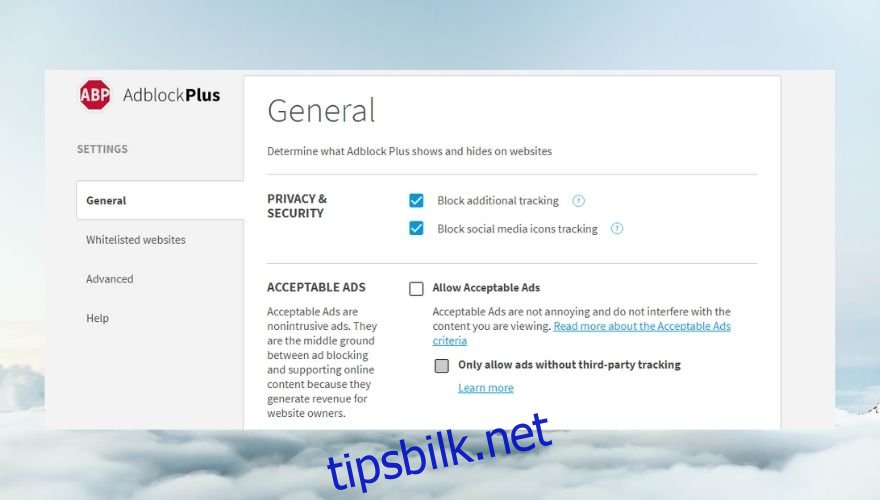
AdBlock Plus er for tiden en av de mest populære nettlesertilleggene med annonseblokkeringsfunksjoner, og med god grunn. Den er enkel å installere, lett å konfigurere, og kompatibel med mer enn én nettleser. Faktisk er AdBlock Plus en av de mest allsidige annonseblokkerne.
Den er helt gratis og åpen kildekode. Som standard tillater AdBlock Plus noen reklamer for å støtte nettsider som er avhengige av annonser for å tjene penger.
Det er forskjell på et warez-nettsted og nettsiden til din favoritt-nyhetskilde. AdBlock Plus tillater annonser for sistnevnte, men blokkerer annonser som opererer på tvilsomt grunnlag, eller som dukker opp fra ingensteds for å dekke det du skulle klikke på, og sender deg et annet sted.
Men ikke fortvil. Selv om AdBlock Plus ikke blokkerer «rettferdige annonser» som standard, betyr ikke det at du må akseptere det. Du kan enkelt gå inn i konfigurasjonsmenyen og deaktivere alle reklamer.
Du kan også konfigurere AdBlock Plus til å tillate reklamer uten tredjepartssporing hvis du ønsker å støtte lokale bedrifter. Du finner dette i samme seksjon som den forrige typen reklame. Bare fjern merket i boksen.
Noen nettsider tvinger deg til å deaktivere annonseblokkeringen for å få tilgang til innhold. I stedet for å gjøre det, kan du bare klikke på AdBlock Plus-ikonet og deaktivere det for den spesifikke siden. Deretter bestemmer du selv om du vil beholde den slik eller ikke.
Du kan også legge til hele nettsider eller nettsteder til en hviteliste. Da vil AdBlock Plus være deaktivert som standard mens du surfer på dem. Du får tilgang til hvitelistefunksjonen i AdBlock Plus-konfigurasjonsmenyen.
AdBlock Plus har også en funksjon for mer avanserte brukere. Hvis det er et element på siden som fortsatt forstyrrer visningen, kan du bruke funksjonen Block Element for å fjerne det fra synet. Du bare åpner menyen, klikker på Block Element, og deretter på elementet du vil blokkere.
Når du holder musen over siden der du vil fjerne et bestemt element, vil visse seksjoner utheves. Ved å bruke Block Element på seksjonen endres siden (bare for deg) slik at du ikke lenger ser det.
2. AdLock
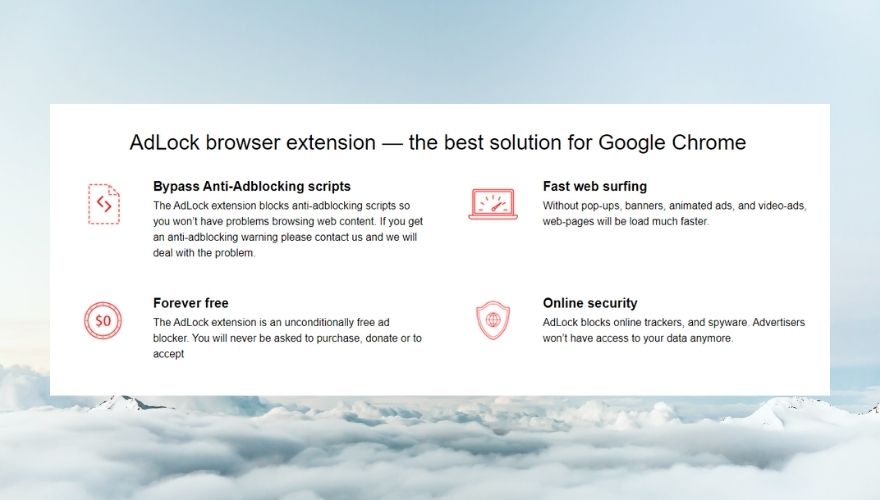
AdLocks styrke er at du kan installere den på flere enheter. Ikke bare forskjellige nettlesere, men forskjellige enheter, for eksempel Windows-PCer, Mac-PCer og bærbare datamaskiner, iOS-enheter, Android-telefoner og nettbrett. I tillegg er AdLock også tilgjengelig som tillegg for Chrome, Firefox, Safari og Edge.
Men de fleste av appene vi har nevnt er premiumtjenester, noe som betyr at du må betale for å bruke dem. Det finnes ingen livstidslisens, så du må velge mellom ulike abonnementer. Det finnes tre planer: en månedsplan, en årlig plan, og en plan for 5 år, som også er mest lønnsom.
Alle AdLocks nettlesertillegg vil (forhåpentligvis) forbli gratis. Ifølge den offisielle nettsiden vil du aldri bli bedt om å betale eller donere for å fortsette å utvikle appen. AdLock nettlesertillegg kan omgå anti-adblocking-skript, slik at nettsider ikke sender deg meldingen «Vennligst deaktiver AdBlocker».
Det er imidlertid forskjeller mellom nettleser- og skrivebordsversjonen av denne tjenesten. Tillegget blokkerer ikke reklamer i alle nettlesere som standard (med mindre du installerer det overalt) eller i apper. Det vil heller ikke fungere på alle typer reklamer, på grunn av tekniske begrensninger. Så det er opp til deg om du vil fortsette å bruke det gratis tillegget, eller bytte til skrivebordsversjonen.
AdLock blokkerer alle reklamer, uten å favorisere spesifikke annonser. Det kan være frustrerende å betale for et program som skal beskytte deg mot reklame, bare for å oppdage at det slipper gjennom enkelte.
AdLock blokkerer alle typer reklamer. Enten reklamen er en video, en tekst, et banner eller en popup, vil AdLock finne den og forhindre at den når synet ditt. Med systemomfattende beskyttelse vil AdLock ikke bare beskytte nettleseren, men også apper som er installert på PC-en din.
AdLock utfører grundige kontroller av lenker før du klikker på dem, og advarer deg om uønsket innhold eller skadelig programvare. Funksjonen kan være nyttig hvis du er rask med å klikke på lenker. AdLock kan også beskytte dine personlige data mot spionprogrammer og phishing.
3. Opera nettlesers annonseblokkering
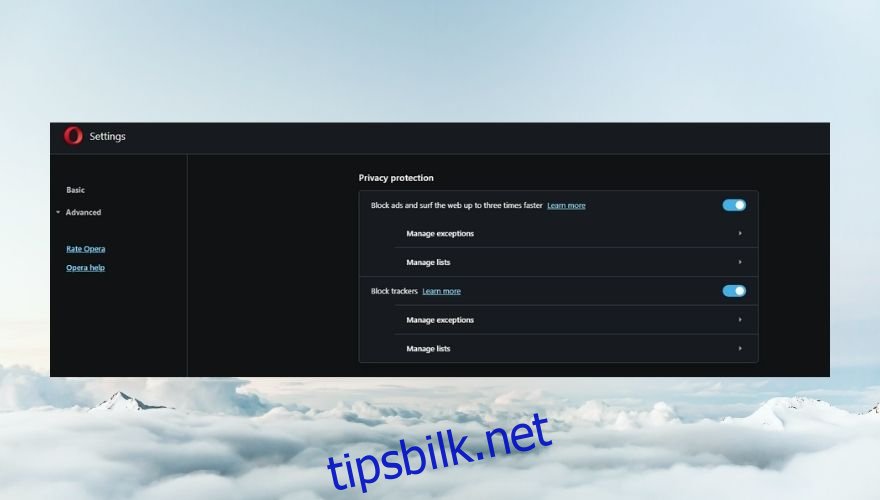
Hvis du aldri har brukt Opera før, kan det være overraskende å vite at den har innebygde funksjoner. Den har en VPN som fungerer ganske bra og kan omgå geoblokkering.
Vi er ikke helt sikre på retningslinjene for datainnsamling, men VPN-en skjuler identiteten din på nettet. Og det er gratis uten å installere tredjeparts programvare.
I tillegg til VPN, har Opera også en innebygd annonseblokkering som gjør en god jobb med å holde ulike typer annonser unna. Uansett hvilken enhet du bruker Opera på.
Opera har også en tjeneste som skal hindre sporingsverktøy fra å følge bevegelsene dine på nettet. Den skal være aktivert som standard. Sjekk at alternativet «Block trackers» er aktivert via Easy Setup-knappen.
Det er også her du sjekker om annonseblokkeringen er aktivert. Hvis ikke, aktiver den og surf uten reklamer.
Opera nettlesers annonseblokkering og sporingsblokkering har konfigurasjonsseksjoner der du kan tilpasse hvordan de fungerer. De gir deg en rekke alternativer angående hva du vil blokkere og hva du vil gjøre et unntak for.
Trykk på Easy Setup-knappen og deretter «Gå til fulle nettleserinnstillinger». De to første alternativene i konfigurasjonsmenyen er annonseblokkering og sporingsblokkering. Du kan administrere unntak og lister for hver av disse tjenestene. Kanskje du eier et nettsted og vil sjekke hvordan reklamer vises på det.
Opera Browser gjør en utmerket jobb som nettleser, med tanke på de innebygde funksjonene. Hvis du vil ha en reklamefri opplevelse, bør du vurdere å bruke Opera, og huske å aktivere annonseblokkeringen og sporingsblokkeringen.
4. Stands Fair Adblocker
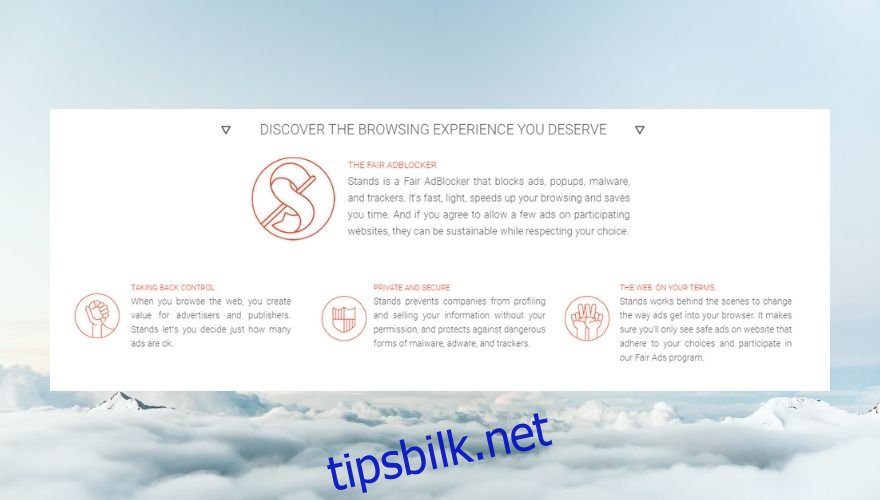
Stands Fair Adblocker kan være litt forvirrende å navngi. Chrome nettbutikk kaller den Fair AdBlocker, den offisielle nettsiden kaller den Stands. Vi bør kanskje bare bruke hele navnet: Stands Fair Adblocker.
Stands-delen er proprietær, mens Fair AdBlocker-segmentet informerer om at verktøyet filtrerer rettferdige reklamer og viser dem i nettleseren din. Slik støttes de som tjener penger på reklame.
Med Fair Ad-programmet gir du de som tjener penger på reklame en rettferdig sjanse. Stands Fair Adblocker blokkerer påtrengende og utrygge annonser, og tillater trygge reklamer som respekterer ditt valg.
Du tenker kanskje at du har det bedre uten annonseblokkering. Stands Fair AdBlocker lar deg imidlertid konfigurere mengden «rettferdige annonser» du vil se. Og du kan sette tallet til 0 (null).
Stands Fair AdBlocker er rask og bremser ikke tilkoblingen, samtidig som den blokkerer annonser. Den kan blokkere et bredt utvalg av reklamer, inkludert popup-vinduer, webmail, søk og Facebook-annonser. Utvikleren sier at denne annonseblokkeringen bruker smarte algoritmer til å identifisere og blokkere skadelig programvare og popup-vinduer.
Du kan bare installere Stands Fair AdBlocker på Google Chrome. Stands Fair AdBlocker vil (forhåpentligvis) forbli gratis, så det koster ingenting å prøve den.
5. uBlock Origin

Vi har nevnt litt om uBlock Origin tidligere. Den er en av de mest kjente annonseblokkerne på Internett. uBlock ble opprinnelig utviklet for å blokkere reklamer, skadelig programvare, popup-vinduer og alt som faller i den kategorien.
På et tidspunkt dukket det opp en klone-app kalt uBlock Plus AdBlocker i Chrome nettbutikk. Over 8 millioner trodde feilaktig at dette var en oppgradering. Den «nye appen» var en ondsinnet klon, og ble fjernet. uBlock (den originale) fikk et dårlig rykte.
Det var da uBlock ble uBlock Origin, for å signalisere at dette er det originale programmet. Slik at folk ikke forveksler den med den ondsinnede klonen.
uBlock Origin er et effektivt verktøy som fjerner popup-vinduer, skript, annonser og skadelige komponenter. Den bruker en forhåndsinnstilt liste over filtre for å holde uønskede ting ute av nettleseren din. Annonseblokkeringskomponenten er basert på AdBlocker Plus, og støtter filtersyntaksen.
Hvis du er en avansert bruker, kan du sette uBlock Origin til å fungere i en standard-nekt-modus. Det vil si at den avviser alle tredjeparts nettverksforespørsler som standard.
uBlock Origin bruker lister med filtre og regler for å bestemme hvilke forespørsler/innhold som skal blokkeres og hva som skal tillates. Du kan administrere disse listene. Du kan også laste ned flere lister for å blokkere analyse, sporere og lignende elementer. uBlock Origin støtter også vertsfiler.
uBlock Origin fungerer med forskjellige nettlesere, inkludert Chrome, Firefox, Edge og Safari. Den fungerer best med Chromium-baserte nettlesere. Den er helt gratis og oppdateres stadig.
6. Trustnav AdBlocker
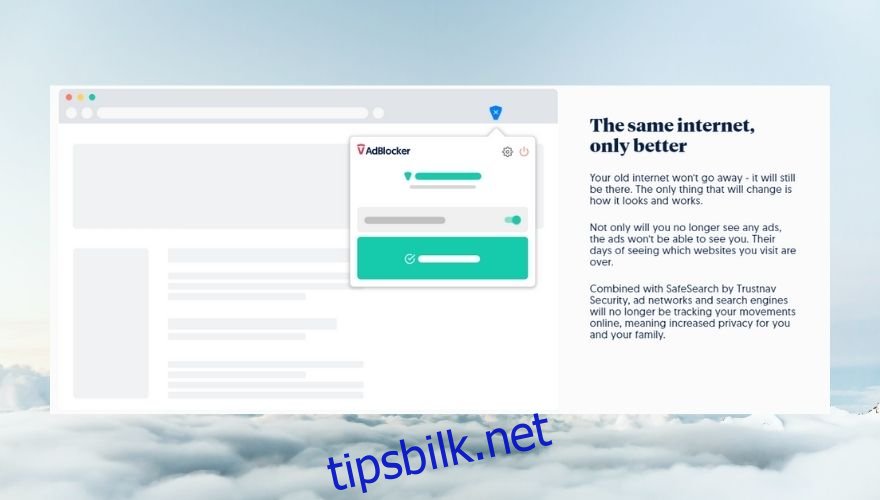
Trustnav AdBlocker gir deg en distraksjonsfri opplevelse ved å fjerne annonser. Verktøyet er lett, så det vil ikke belaste datamaskinen din.
Trustnav AdBlocker blokkerer videoannonser. Du kan ikke se YouTube-videoer eller lytte til favorittmusikken uten å bli avbrutt av ulike reklamer.
Annonsegjenkjenningsdatabasen oppdateres ofte. Trustnav AdBlocker-ingeniører forsker på annonsetyper. Så snart de finner ut hvordan de kan blokkere en annonse, vil annonseblokkeringen din automatisk motta en oppdatering.
Trustnav AdBlocker kan oppdage og blokkere pop-up- og pop-under-annonser, påtrengende bannere, Facebook- og Instagram-annonser, YouTube-videoannonser, annonser som rapporteres som spam, samt sporing av annonsenettverk.
Du distribuerer dette som et nettlesertillegg. Trustnav AdBlocker er ikke tilgjengelig på så mange nettlesere som andre produkter. Du kan enten installere det på Chrome eller på Firefox.
Trustnav AdBlocker har en streng policy for innsamling av private data. Dine personlige data er i gode hender.
Trustnav tilbyr også en SafeSearch-utvidelse som fjerner sporere fra søkemotorer, og et antivirus forhåndsutgivelse. Trustnav AdBlocker, SafeSearch-utvidelsen og antiviruset er helt gratis.
7. AdBlocker Ultimate
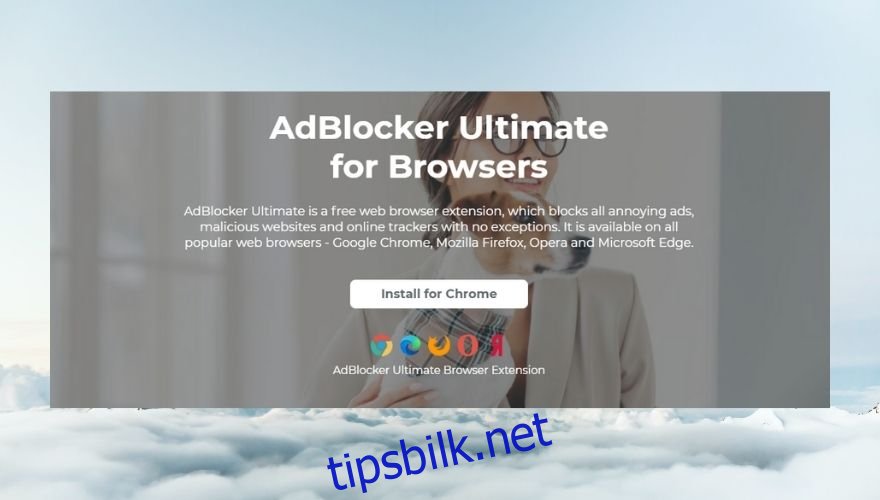
AdBlocker Ultimate har en nesten perfekt score i Chrome Nettmarked, og mer enn 900 000 brukere. Det betyr nok at den gjør noe bra. AdBlocker Ultimate gir en gratis, rask og effektiv tjeneste som fungerer i mange nettlesere.
AdBlocker Ultimate øker personvernnivået ditt og sikkerheten ved å unngå annonser som skjuler skadelig programvare eller samler inn personlige data. Dette produktet blokkerer annonser uansett hva du ser på.
I motsetning til andre verktøy, kommer AdBlocker Ultimate uten en forhåndsdefinert liste over pålitelige nettsteder. Den blokkerer alt som standard, og du bestemmer om du skal stole på et nettsted nok til å la det vise annonser.
AdBlocker Ultimate er også tilgjengelig som en frittstående app i Windows, og du kan laste den ned for iOS- og Android-enheter. Nettlesertilleggene og mobilappene er gratis, men Windows-versjonen er ikke det. Du må velge mellom 3 planer for å bruke den (1 måned, 12 måneder og levetid).
Du trenger kanskje ikke engang Windows-versjonen, spesielt hvis du bruker en nettleser. Windows-appen sørger for at annonser ikke finnes på PC-en din ved å blokkere dem i hele systemet. Den blokkerer annonser i nettleseren, messenger-apper, torrentklienter, og andre programmer.
Hvis du holder deg til nettlesertillegget av AdBlocker Ultimate, vil alle større nettlesere støtte den. Du kan enkelt installere den på Chrome, Edge, Firefox, Opera og Yandex. Det finnes ingen Safari-versjon.
8. AdGuard
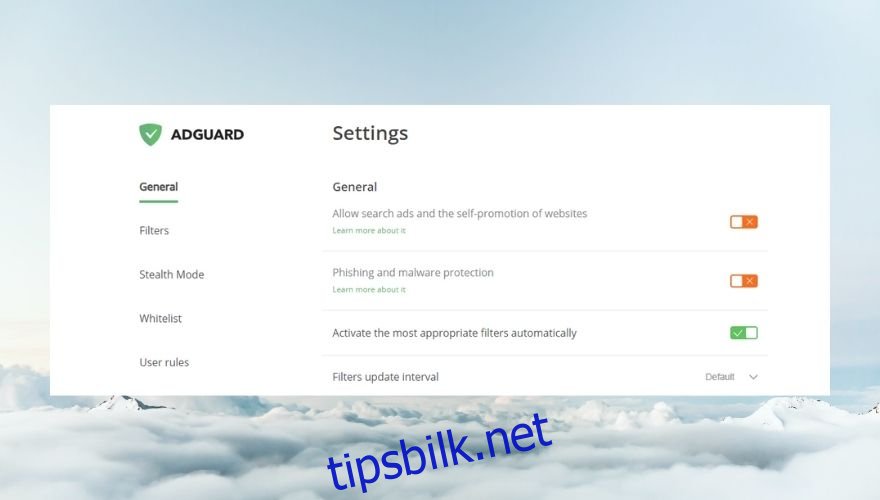
AdGuard er en av de beste annonseblokkerne. Den er så lavt på listen fordi du ba om gratis annonseblokkere, og selv om AdGuard er en av de beste, er den ikke helt gratis hvis du vil bruke den i hele systemet.
Du kan installere den i forskjellige nettlesere, inkludert Chrome, Firefox, Safari, Edge, Opera og Yandex, og bruke den gratis. I tilleggsversjonen er AdGuard helt gratis. Alt er der og fungerer utmerket.
Men hvis du ønsker å bruke det fulle potensialet til AdGuard og nyte en reklamefri opplevelse hver gang du bruker tid på datamaskinen, må du kanskje bruke den betalte versjonen av AdGuard.
AdGuard-nettlesertillegget har et stort utvalg av tilpasningsalternativer. Du kan blokkere alle typer reklamer. AdGuard kan blokkere mellomliggende reklamer, flytende reklamer, bannerreklamer, tekstannonser og videoannonser. Den innebygde elementblokkeringsfunksjonen kan blokkere alle komponenter du ikke vil skal vises på en side.
I konfigurasjonsdelen av annonseblokkeringen kan du velge hvilke filtre den skal bruke for å oppdage og blokkere annonser. Disse inkluderer annonseblokkering, personvern, sosiale widgets, sikkerhet, irritasjoner, språkspesifikke, andre og tilpassede filtre. AdGuard kan beskytte deg mot videoannonser og sporere på sosiale plattformer.
Du kan aktivere en stealth-modus som kan beskytte din online identitet ved å blokkere sporere. Du kan angi en tid etter hvilken informasjonskapsler skal selvdestruere, og blokkere nettsteder fra å spore deg.
AdGuard er ganske kompleks, og kjøp av en betalt lisens kan rettferdiggjøres med tanke på personvern- og sikkerhetsfunksjonene.
9. Poper Blocker
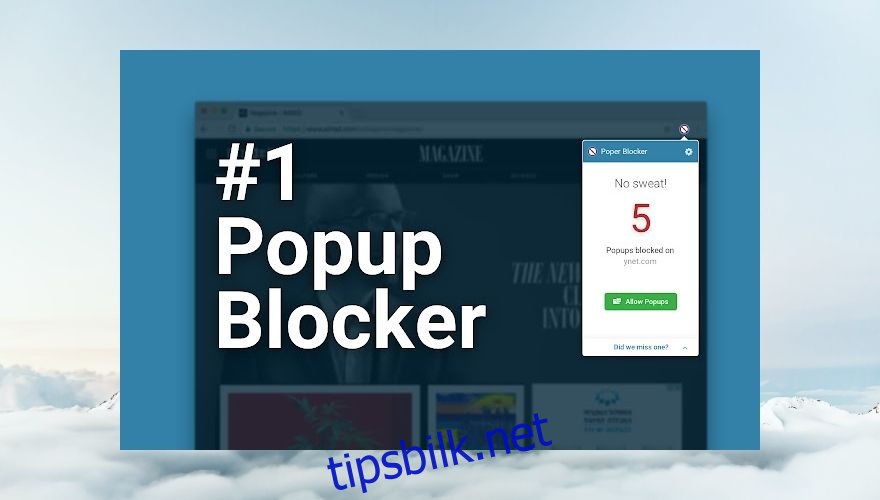
Poper Blocker er ikke en annonseblokker, noe som er grunnen til at den er så lavt på listen. Som navnet antyder, er Poper Blocker en popup-blokkering. Popup-vinduer er bare én type reklame. Dette produktet gir bare delvis beskyttelse.
Ifølge den offisielle nettsiden kan du bruke Poper Blocker sammen med en annonseblokkering. Slik øker du beskyttelsen. De fleste annonseblokkere har imidlertid popup- og pop-under-beskyttelse som standard.
Men selv med et stramt system, kan noe gli gjennom. Ved å pare Poper Blocker med annonseblokkeringen øker du sjansen for at popup-vinduer blir oppdaget og blokkert.
Poper Blocker fungerer ikke bare mot popup-vinduer. Den fungerer også mot pop-unders og overlay-annonser. Slik får du en renere opplevelse som ikke føles like påtrengende.
Poper Blocker kan også fjerne meldingen «deaktiver annonseblokkering». Dette kan være nyttig hvis du har brukt en annonseblokkering som vanligvis oppdages av disse overleggene.
Utvidelsen er basert på en algoritme som oppdager riktig blokk for hver popup ved å krysse sjekke en URL-database. Den kan hjelpe deg med å unngå popup-vinduer som genereres i nye faner og til og med nye vinduer. Bare installer Poper Blocker og glem at den er der.
Poper Blocker gir deg ikke-påtrengende varsler når en popup har blitt stoppet. Du kan også få tilgang til en logg over blokkert innhold.
Hvis du vil støtte visse nettsider ved å tillate reklame i nettleseren, kan Poper Blocker det med en hvitelistefunksjon. Legg til nettstedet på listen, og Poper Blocker slutter å blokkere pop-ups, pop-unders og overlegg. Hvis du støter på et overlegg som Poper Blocker ikke blokkerte, kan du høyreklikke og fjerne det manuelt.
Poper Blocker er helt gratis, men den er kun tilgjengelig for Chrome. Du kan ikke bruke funksjonene på Firefox, Opera, Edge eller Safari.
10. NoScript
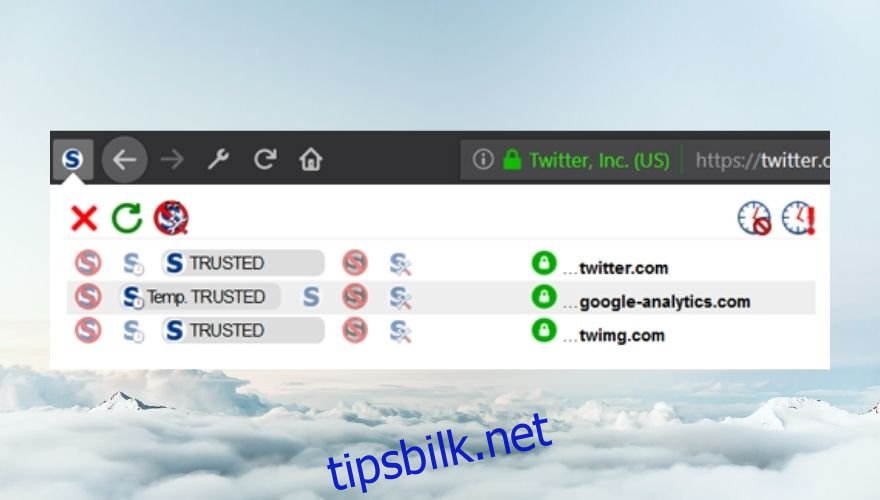
NoScript ble opprinnelig utviklet for Firefox og Mozilla-baserte nettlesere, men er nå også tilgjengelig for Chrome. Som navnet antyder, blokkerer NoScript skript som kjører på sider. Spesielt de som kan skjule ondsinnet kode som brukes til å angripe deg, spore deg eller krenke personvernet ditt.
Selv om produktet er utmerket til å holde ondsinnet skript unna, er det ikke en annonseblokkering. Selv om den kan blokkere visse annonser. Hvis du installerer den for å bli kvitt annonser, vil du sannsynligvis bli skuffet over at mange annonser slipper gjennom.
Etter å ha installert NoScript, vil Flash, JavaScript, Java, og andre typer plugins ikke lenger kjøres som standard. Du må gi tillatelse. NoScript lar deg bestemme hvilke nettsider som er verdige nok til å bli lagt til hvitelisten.
Skript på nettsider er ikke dårlige i seg selv. Du kan ikke sjekke saldoen i banken eller foreta en online betaling uten å kjøre skript. De fleste er ment å øke sikkerheten. I disse tilfellene må du hviteliste nettstedet og få NoScript til å hoppe over blokkeringen.
NoScript bruker en hvitelistebasert tilnærming til forebyggende skriptblokkering. Det gir deg beskyttelse mot sikkerhetssårbarheter uten å miste funksjonaliteten til nettleseren. Produktet har også en kraftig anti-XSS-komponent, i tillegg til en anti-clickjacking-modul.
Når det gjelder hvitelisting av et bestemt nettsted, er prosessen enkel. Klikk på NoScripts utvidelsesikon og velg nettstedene du vil ekskludere. Du kan også bruke høyreklikkmenyen.